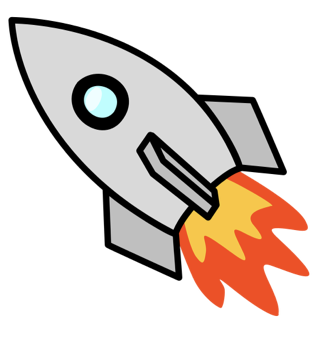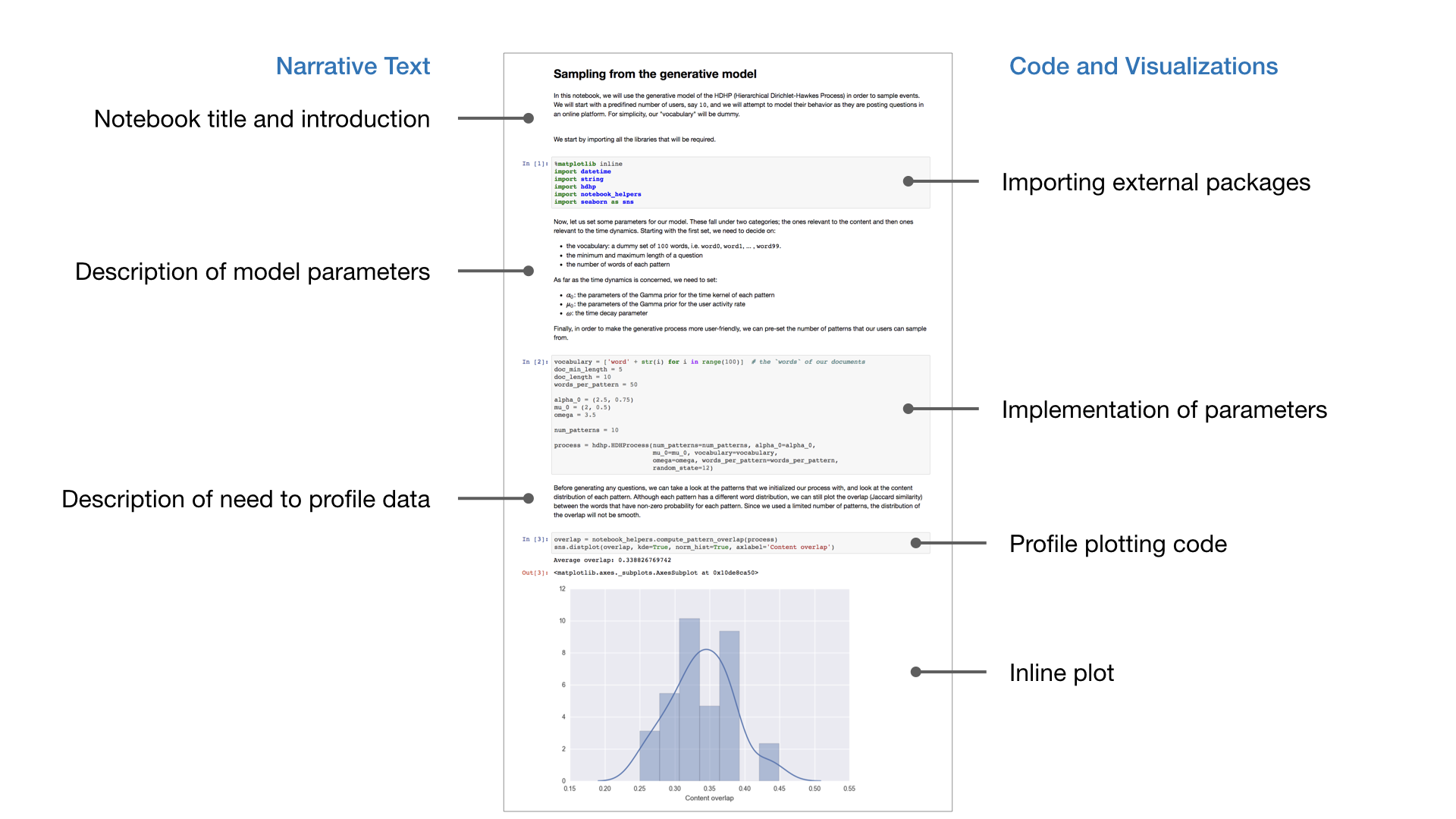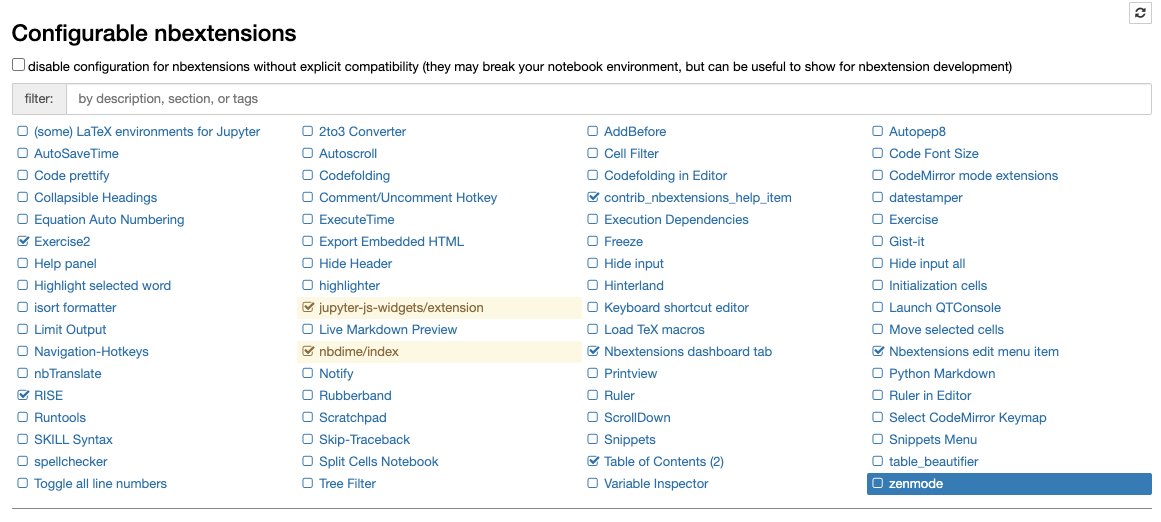Jupyter : rejoignez l'orbite¶
Sem'in, Strasbourg, 12 novembre 2020
Matthieu Boileau
IRMA, CNRS, Université de Strasbourg
Introduction¶
Une brève chronologie¶
- 2001 : lancement du projet IPython
- 2006 : les notebooks Sage
- 2011 : première version publiée du notebook IPython
- 2011-2014 : création du projet Jupyter, ouvert à d'autres langages que Python
- 2015 : première version "grand public" de Jupyter
- Eté 2017 : publication de Jupyterlab. Plus d'un million de notebooks Jupyter détectés sur github
L'histoire est racontée sur le blog de Fernando Perez et dans cet article de Karlijn Willems.
Cet exposé¶
Objectifs¶
- Un retour après 5 ans d'utilisation dans un contexte d'enseignement et de recherche
- Une invitation au voyage
- Un aperçu de l'écosystème Jupyter en 2020
Plan¶
- Anatomie d'un notebook
- Interagir avec le notebook
- Un outil pour les sciences
- Travailler avec les notebooks
- Usages avancés
La couche langage¶
Une multitude de noyaux :
- les officiels :
Python, Julia, R - les noyaux maintenus par la communauté :
Sagemath, Cling (C++), Fortran, bash, go, etc. - Actuellement près de 140 noyaux communautaires !
Une séquence de cellules¶
Une page web dynamique constituée d'une séquence de cellules de deux types :
- cellules de texte : éditables et mises en forme
- cellules de
code: éditables et exécutables
On bénéficie de la technologie du web : texte riche, rendu des images, sons et vidéos, aides en ligne, etc.
Si j'écris :
```bash
ls -al
```la cellule markdown est rendue en bash :
ls -al
Maintenant :
```python
def dit_hopla():
print("Hopla!")
dit_hopla()
```Rendu en python :
def dit_hopla():
print("Hopla!")
dit_hopla()
Rendu $\LaTeX$ (avec MathJax)¶
$$\frac{\partial u}{\partial t} + u \frac{\partial u}{\partial x} = 0
$$
- vidéo/son
Note : Attention à l'ajout de contenu html/javascript qui peut créer des interactions non voulues, en particulier lors des conversions.
Cellules de code éditables et exécutables¶
- le code est exécuté dans le langage du noyau
- les sorties standard et d'erreur se font sous la cellule
- le compteur d'exécutions est incrémenté dans la colonne de gauche
- avec les bibliothèques graphiques, on peut afficher et interagir avec des tracés !
def dit_hopla(mot=''):
print(f"Hopla {mot}!")
dit_hopla('Geiss')
Hopla Geiss!
Le compteur affiche In [*] pendant l'exécution :
import time
time.sleep(2) # attend 2 secondes
dit_hopla()
Hopla !
Pour les tracés graphiques, patience...
Interagir avec le notebook¶
Editer, exécuter, convertir¶
Du point de vue utilisateur, on peut regrouper les fonctionnalités dans trois catégories :
- Edition
- Rendu et exécution
- Conversion
Pour découvrir l'utilisation des notebooks, l'aide propose un tour guidé :
Help > User interface tour.
Interopérabilité et ergonomie¶
Des magic commands en ligne et par cellule qui permettent d'interagir avec le système ou d'appeler d'autres langages.
%lsmagic
Available line magics: %alias %alias_magic %autoawait %autocall %automagic %autosave %bookmark %cat %cd %clear %colors %conda %config %connect_info %cp %debug %dhist %dirs %doctest_mode %ed %edit %env %gui %hist %history %killbgscripts %ldir %less %lf %lk %ll %load %load_ext %loadpy %logoff %logon %logstart %logstate %logstop %ls %lsmagic %lx %macro %magic %man %matplotlib %mkdir %more %mv %notebook %page %pastebin %pdb %pdef %pdoc %pfile %pinfo %pinfo2 %pip %popd %pprint %precision %prun %psearch %psource %pushd %pwd %pycat %pylab %qtconsole %quickref %recall %rehashx %reload_ext %rep %rerun %reset %reset_selective %rm %rmdir %run %save %sc %set_env %store %sx %system %tb %time %timeit %unalias %unload_ext %who %who_ls %whos %xdel %xmode Available cell magics: %%! %%HTML %%SVG %%bash %%capture %%debug %%file %%html %%javascript %%js %%latex %%markdown %%perl %%prun %%pypy %%python %%python2 %%python3 %%ruby %%script %%sh %%svg %%sx %%system %%time %%timeit %%writefile Automagic is ON, % prefix IS NOT needed for line magics.
Un outil pour les sciences¶
Intérêt pour les sciences¶
- communication scientifique
- reproductibilité
- pédagogie
- une interface vers des logiciels : SageMath, MatLab, codes maison, etc.
- une chaîne de traitement documentée, un cas-test numérique, etc.
Note : pour SageMath, les notebooks Sage sont désormais remplacés par les notebooks Jupyter.
Exemple 1 : du calcul scientifique¶
Dans cet exemple :
- on exploite la puissance de calcul d'un serveur distant
- on visualise les résultats de manière interactive avec un simple navigateur
Allons sur GPU avec PyOpenCL : 04-opencl-tp.ipynb
Exemple 2 : Marche aléatoire sur $\mathbb{Z}^2$¶
Extrait du cours de Marielle Simon dans la Master Class Probabilités 2020 à l'IRMA.
Notebooks complets sur https://gitlab.math.unistra.fr/proba-mc2020/proba-mc2020
Quelques initialisations
%matplotlib inline
from matplotlib import rcParams
from matplotlib import pyplot as plt
from ipywidgets import interact, IntSlider
rcParams['figure.figsize'] = (10., 8.) # Enlarge figure
rcParams['animation.html'] = 'html5' # to render animation in notebook
import srw # Import simple random walk module from srw.py
Une animation¶
On crée et on joue une animation pour une marche aléatoire de $nstep$ pas qui démarre en $(x, y) = (0, 0)$.
walk = srw.Walk2D(nstep=100) # Create a 100-step random walk
anim = walk.generate_animation()
plt.close(anim._fig) # Close the initial figure to display only the animation figure
anim # Now play
Les widgets ipython¶
On tire des marches complètes pour un nombre variable $nstep$ de pas.
def plot_walk(nstep: int):
"""Calcule et trace une marche aléatoire de nstep pas"""
srw.Walk2D(nstep).plot()
slider = IntSlider(min=100, max=20000, step=100, value=5000,
continuous_update=False)
Les ipwidgets améliorent et simplifient l'interaction avec le code :
interact(plot_walk, nstep=slider);
<function __main__.plot_walk(nstep: int)>
Exemple 3 : An interactive book about the Riemann problem for hyperbolic PDEs¶
Un exemple très riche dans ce cours de Randall J. LeVeque :
- source github https://github.com/clawpack/riemann_book
- exposé à PyData 2017 : Writing a Book in Jupyter Notebooks
- un extrait : Shallow_water.ipynb
On y trouve :
- l'utilisation des widgets
- le travail d'export de contenu dynamique vers un contenu statique propre
- la compilation de notebooks comme chapitres d'un livre avec bookbook
Exemple 4 : Python proba stat¶
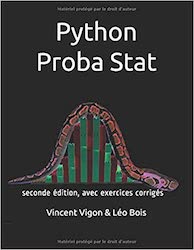
Par Vincent Vigon et Léo Bois :
- 14 chapitres et autant de notebooks
- Commandez aujourd'hui la version brochée l'édition 2020 et recevez-là le 1er juillet !
- Parcourez les notebooks sur le site de Vincent
Travailler avec les notebooks¶
Les notebooks au quotidien¶
C'est très beau, je veux travailler avec ! Comment fais-je ?...
Trois problématiques principales :
- partager
- convertir
- exécuter
Mais pour quels besoins ? Enseignement ? Communication scientifique ? Calcul ? Voire calcul intensif ?
Partager¶
Tout est stocké dans un fichier au format texte json (y compris les sorties d'exécution) donc :
- GitLab
- GitHub
- Intégration dans les sites webs : générateurs de sites statiques
Convertir¶
avec nbconvert, de nombreux exports sont disponibles :
- page html
- diaporama
REVEAL.js(ce support en est un !) - pdf (traduit par pandoc en $\LaTeX$ puis compilé)
Le notebook peut être exécuté lors de l'export pour contenir la sortie des exécutions.
Un exemple de conversion¶
#%%bash
#jupyter nbconvert --to html rejoindre-jupyter.ipynb --template classic
#ls -al rejoindre-jupyter.html
qui produit le fichier rejoindre-jupyter.html:
#import os, webbrowser
#webbrowser.open_new_tab(f'file:///{os.getcwd()}/rejoindre-jupyter.html');
Exécuter¶
Partage, conversion et publication peuvent être facilement assurés par une chaîne d'intégration continue telle que GitLab-CI.
Par exemple, ce notebook est publié sur https://boileau.pages.math.unistra.fr/rejoindre-jupyter en ajoutant le simple fichier .gitlab-ci.yml suivant dans la racine du projet :
image: boileaum/jupyter
pages:
script:
- make
tags:
- pages
artifacts:
paths:
- public
Le morceau difficile, c'est l'exécution...
Les solutions¶
Le serveur jupyter local¶
Votre machine, celles de vos étudiants, etc.
Avantages :¶
- pas de serveur/comptes/stockage à installer et à maintenir
- chaque exécution est indépendante en terme de ressources
Inconvénients :¶
- nécessite d'installer Jupyter côté utilisateur
- pour Python, la suite Anaconda fait très bien ce travail pour toutes les plateformes (Windows, Mac, Linux) mais certaines dépendances spécifiques peuvent manquer
- dès qu'on sort des distributions packagées, la diffusion se complique
- on est limité par la ressource du poste utilisateur : CPU, mémoire, GPU, etc.
Le serveur Jupyterhub¶
Avantages :¶
- l'utilisateur a uniquement besoin d'une connexion dans son navigateur
- on assure une configuration matérielle et logicielle conforme aux besoins d'une session
- on bénéficie de la puissance de calcul du serveur
Inconvénients :¶
- le coût matériel et humain pour maintenir un Jupyterhub
- l'accès concurrentiel aux ressources : le notebook est basé sur un usage interactif qui ne se prête pas naturellement à l'ordonnancement
Deux jupyterhubs à l'IRMA !¶
- https://v100.math.unistra.fr : une GPU V100 à disposition !
- https://jupyter.math.unistra.fr : les 64 coeurs et 512Go de mémoire de la frontale
atlas
Sur ces deux serveurs Jupyter, vous accédez à votre compte file.math.unistra.fr.
Voir la doc sur l'intranet.
Binder - https://mybinder.org¶
Basé sur repo2docker.
Avantages :¶
- extrêmement souple : ajout des dépendances par fichiers
requirements.txt,apt.txt,environment.ymlou mêmeDockerfile - gratuit (mais limité en temps et ressources) !
Inconvénients :¶
- pas de persistance des données
- ne gère que des notebooks publics

Cocalc - https://cocalc.com/¶
Avantages :¶
- un très grand nombre de noyaux disponibles
- des outils collaboratifs faciles à prendre en main
Inconvénients :¶
- la ressource coûte cher
- maintenu par une petite équipe
$\implies$ La solution "riche".
Google Colaboratory - https://colab.research.google.com¶
Avantages :¶
- Même principe que cocalc mais entièrement gratuit
- Accès à des ressources GPU (vGPU)
- Les données sont hébergées sur Google Drive
- Très facile à utiliser
Inconvénients :¶
- Les données sont hébergées sur Google Drive
- Les ressources de calcul sont limitées (mise en attente, limite de temps, etc.).
Usages avancés et évolution¶
Jupyterlab¶
- Première publication à l'été 2017
- destiné à remplacer le serveur jupyter classique
- encore en évolution : certaines fonctionnalités des notebooks Jupyter classiques ne sont pas dans Jupyterlab
Un exemple : https://jupyter.math.unistra.fr
Les étapes¶
- Version enseignant
- Auto-génération de la version étudiant
- Publication de la version étudiant
- Récupération des soumissions (sans effort avec la version hébergée)
- Auto-évaluation
- Evaluation manuelle
- Commentaires écrits aux étudiants
Regrouper des notebooks¶
bookbook : un notebook = un chapitre¶
- Références croisées entre notebooks
- Numérotation des équations
- Citations bibliographiques
- export html avec animations
- export pdf qualité impression
- Un exemple de référence
- Un autre exemple artisanal
Attention : projet en sommeil.
- Un livre en ligne sous forme de notebooks
- un projet récent et en évolution
nbcourse : votre cours en notebooks¶
Un outil python qui vous aide à mettre en ligne votre support de cours basé sur les notebooks :
- en publiant chapitre après chapitre (au fur et à mesure des séances)
- en facilitant le téléchargement (une archive par chapitre)
- en fournissant un aperçu en ligne du rendu statique des notebooks exécutés
- en fournissant le lien pour exécuter dans binder
- en compilant tous les chapitres comme un livre (format pdf)
En bonus, la publication avec GitLab Pages :
- permet de vérifier que les notebooks s'exécutent correctement
- vous assure que la version en ligne correspond au dernier commit que vous avez poussé sur GitLab.
Un exemple avec https://gitlab.math.unistra.fr/boileau/proba-mc2020
Une documentation assez faible mais l'auteur est facile à trouver : bureau I101.
Exemple de conversion avec le cours de Samuel Maistre¶
| Beamer | Jupyter (REVEAL) |
|---|---|
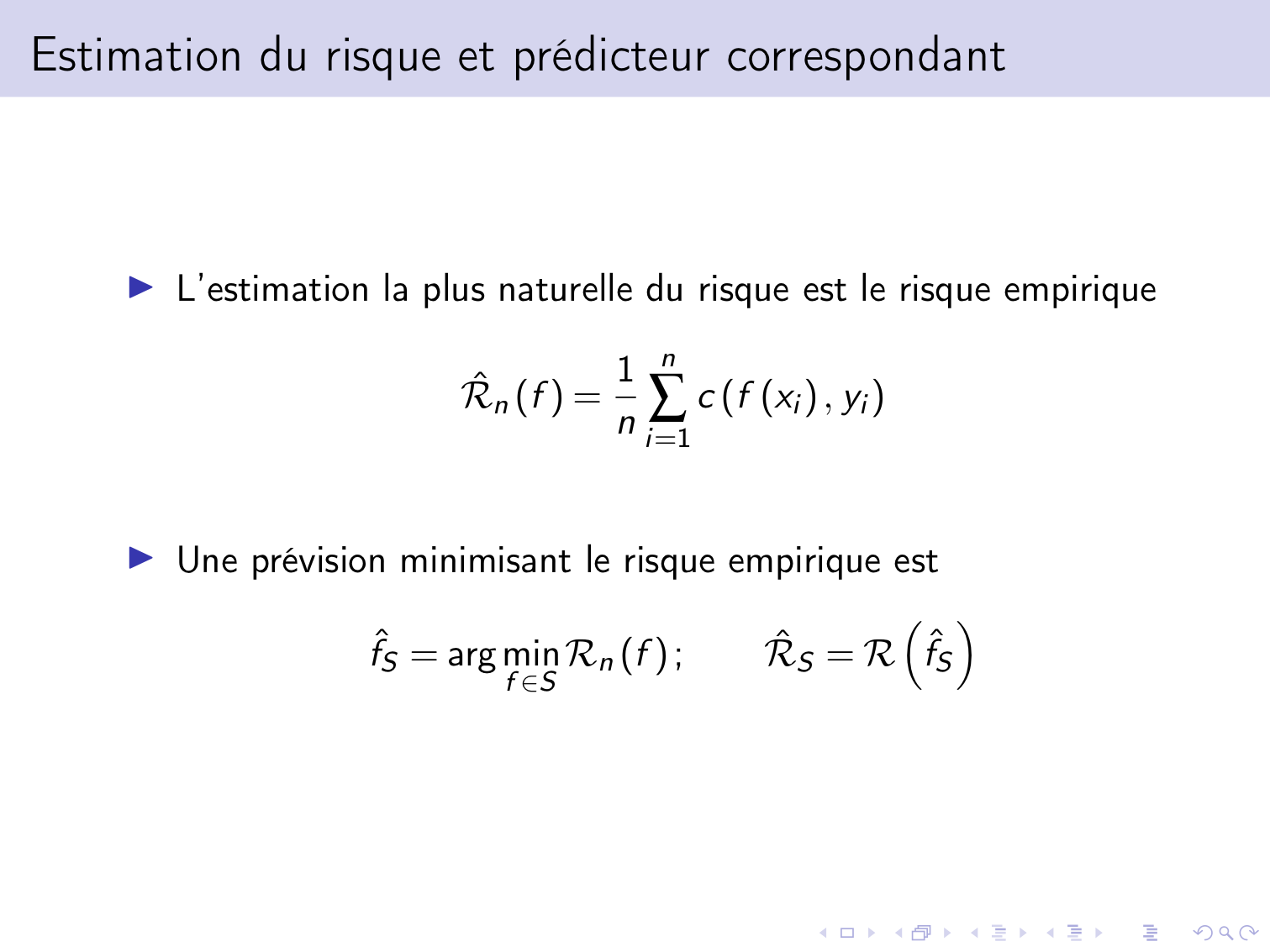 |
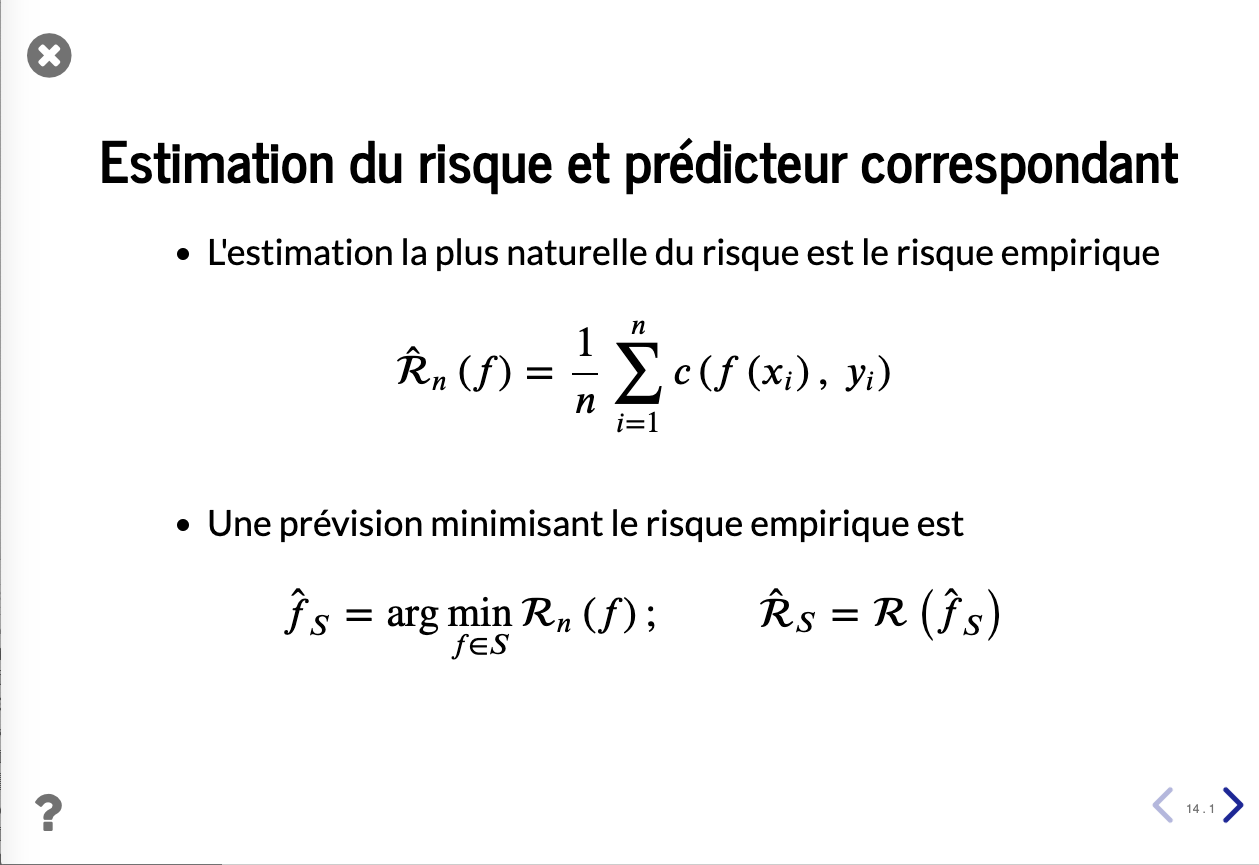 |
Vers des applications web ?¶
Avec sa bibliothèque de widgets, Jupyter peut être vu également comme un atelier de fabrication d'applications web pour le calcul et le traitement des données.
En particulier, voila permet de transformer un notebook en une application web standalone.
Deux exemples :
- la Master class probabilités 2020
- les notebooks épidémiques d'Emmanuel Franck qui utilisent de façon intensive les widgets
Conclusion¶
Les notebooks Jupyter :
- s'appuient sur la technologie du web pour documenter et exécuter du code de manière intéractive et portable,
- intéressent un très large spectre de communautés scientifiques,
- présentent un intérêt évident pour les mathématiques (enseignement et recherche),
- nécessitent de posséder, de maîtriser voire de mettre à disposition un certain environnement matériel et logiciel.